Ako previesť súbor PDF do upraviteľného textového dokumentu
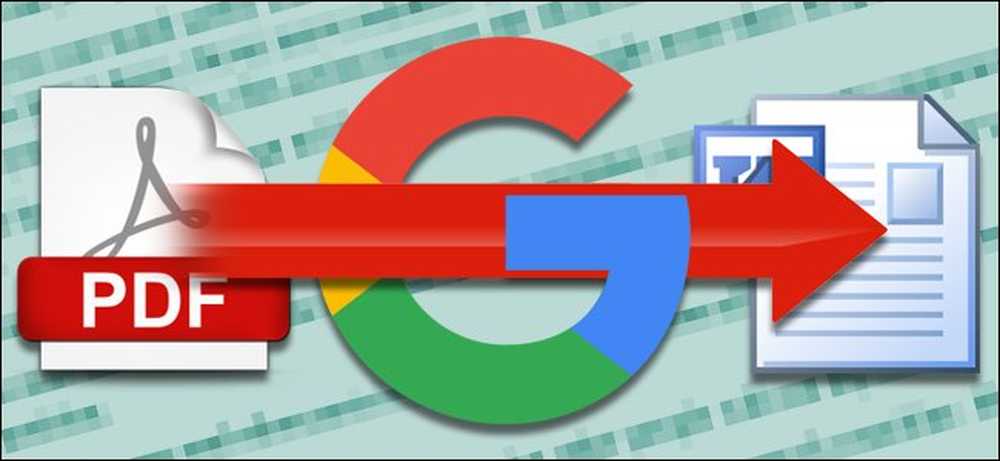
Norma PDF spoločnosti Adobe je užitočná vždy, keď potrebujete šíriť určité informácie a uistite sa, že to všetci príjemcovia vidia rovnako. Ale súbory PDF sú tiež nechutne editovateľné.
Pokiaľ nezaplatíte za program Adobe Acrobat (plná verzia, nie iba čítačka), budete musieť hľadať konkrétny nástroj na úpravu textu PDF. Mnohé z nich sú dostupné na rôznych platformách, ale pre jednoduchú a bezplatnú metódu, ktorá funguje vo všetkých typoch počítačov a mobilných zariadení, môžete použiť Dokumenty Google.
Ak máte pripravený súbor PDF, v ľubovoľnom prehliadači otvorte súbor drive.google.com a prihláste sa do svojho účtu Google. Tento proces môžete prechádzať na mobilnom telefóne pomocou prehliadača telefónu, ak to urobíte v "zobrazení na pracovnej ploche", ale bude to trochu ťažké - získate plný prenosný alebo stolný počítač, ak môžete.

Odovzdajte svoj súbor PDF z miestnych súborov kliknutím na modré tlačidlo "NEW" na ľavej strane a potom na "Upload súboru". Vyberte PDF a počkajte, kým sa nahraje na server Google.

Keď je súbor vo vašom disku, kliknite pravým tlačidlom myši alebo dlho klepnite na položku v hlavnom zobrazení jednotky. Vyberte možnosť Otvoriť Otvoriť pomocou, potom kliknite na položku Dokumenty Google. Dokument PDF sa otvorí na novej karte prehliadača v rozhraní Dokumenty Google.

Odtiaľ môžete upraviť akýkoľvek text v dokumente PDF, ako keby to bol štandardný textový procesorový súbor. niektoré formátovanie môže byť trochu prerušené vďaka interpretácii snímok a vzdialenosti medzi dokumentmi v súbore PDF, ale celý formátovaný text by mal byť viditeľný a upraviteľný - ak je to väčší súbor, Dokumenty dokonca vytvoria automatickú osnovu do stránok.

Môžete upraviť ľubovoľný text v tomto okne a uložiť svoju prácu online v službe Dokumenty Google na neskôr. Ak by ste radšej mali mať štandardný dokumentový súbor pre textový procesor offline, kliknite na "Súbor" a potom na "Stiahnuť ako." Tu si môžete vybrať z Docx, ODT, TXT, RTF a iných formátov, takže ich môžete otvoriť Microsoft Office (alebo váš textový procesor podľa výberu).
Kliknite na požadovaný súbor a ihneď ho stiahnete do predvolenej zložky počítača alebo telefónu. To je ono! Teraz máte uloženú upravenú kópiu pôvodného PDF, kompatibilnú s akýmkoľvek textovým procesorom.




